Ինչպե՞ս տպել պիտակներ փոստային ցուցակի համար Excel-ից:
Սովորաբար, Excel-ում մենք կարող ենք փոստային ցուցակ կազմակերպել արագ և հեշտությամբ, բայց դա այնքան էլ հարմար չէ, երբ խոսքը վերաբերում է պիտակները տպելուն: Աշխատանքային թերթի յուրաքանչյուր տող պետք է տեղափոխվի մեկ պիտակի վրա, ինչպես ցույց են տրված ստորև ներկայացված սքրինշոթները: Այս դեպքում, «Mail Merge» գործառույթը Word փաստաթղթում կարող է օգնել ձեզ ստեղծել պիտակներ Excel-ից, այնուհետև տպել կամ պահպանել դրանք ըստ անհրաժեշտության:
 |
 |
 |
Ստեղծեք և տպեք պիտակներ Word-ում Excel-ի աշխատաթերթից՝ Mail Merge գործառույթով
1. Պատրաստեք ձեր տպագրական փոստային պիտակների տվյալները, ինչպիսիք են Անունը, Ազգանունը, Հասցեն, Քաղաքը, Նահանգը, փոստային ինդեքսը, ինչպես ցույց է տրված ստորև ներկայացված սքրինշոթը.

2. Պահպանեք և փակեք աշխատանքային գիրքը, այնուհետև գործարկեք Word փաստաթուղթը և սեղմեք Փոստեր > Սկսեք փոստի միաձուլումը > Պիտակներ, տես նկարի նկարը.

3, Բացվածքում Պիտակների ընտրանքներ երկխոսության տուփ, սահմանեք Պիտակի մասին տեղեկություններ և Ապրանքի համարը ինչպես պետք է.
- Պիտակի մասին տեղեկություններԸնտրեք պիտակի թերթիկների մատակարար;
- Ապրանքի համարըԸնտրեք ապրանքի համարը, որը նշված է պիտակի թերթիկների փաթեթում:
- (Այս օրինակում ես առանձին կընտրեմ Microsoft-ը և 1/4 Letter):

4, Դրանից հետո կտտացրեք OK կոճակ՝ երկխոսության տուփը փակելու համար: Հաջորդը, խնդրում ենք սեղմել Փոստեր > Ընտրեք Recipients- ը > Օգտագործեք գոյություն ունեցող ցուցակ, տես նկարի նկարը.

5, Բացվածքում Ընտրեք Տվյալների աղբյուրը պատուհանում, ընտրեք նախկինում պահված Excel ֆայլը և սեղմեք բաց կոճակը, տես նկարի նկարը.

6. Իսկ հետեւյալում Ընտրեք աղյուսակը երկխոսության վանդակում, ընտրեք փոստային ցուցակը պարունակող թերթիկը, տես սքրինշոթը.

7, Դրանից հետո կտտացրեք OK երկխոսության տուփը փակելու համար, և Word փաստաթուղթը նման կլինի ստորև ներկայացված սքրինշոթին.
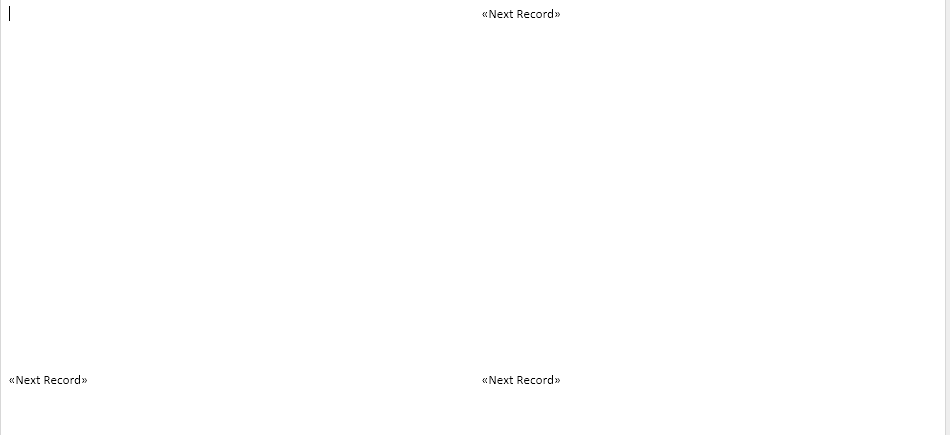
8. Համոզվեք, որ կուրսորը գտնվում է փաստաթղթի վերին աջ անկյունում: Եվ հետո, շարունակեք սեղմել Հասցեների բլոկ տակ Փոստեր ներդիր, տես նկարի նկարը.

9, Դուրս ցցված Տեղադրեք հասցեի բլոկը երկխոսության տուփ, ընտրեք ցանկալի տարբերակները, ստուգեք արդյունքը ստորև Preview բաժին, տես նկարի նկարը.

10. Առաջ գնացեք և սեղմեք կոճակը OK կոճակը և《Հասցեների արգելափակում》կհայտնվի ձեր առաջին պիտակում: Այնուհետև սեղմեք Թարմացրեք պիտակները - ից Փոստեր ներդիր, տես նկարի նկարը.

11. Այս քայլում կատարեք փոստի միաձուլումը սեղմելով Ավարտել և միաձուլել > Խմբագրել անհատական փաստաթղթեր տակ Փոստեր ներդիր, տես նկարի նկարը.

12. Եւ Միավորել նոր փաստաթղթին կհայտնվի երկխոսության տուփ: Ընտրել բոլորը - ից Միավորել գրառումները, ապա սեղմեք OK կոճակ Տեսեք,
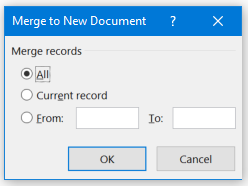
13. Այժմ Excel-ի փոստային ցուցակը կմիավորվի նոր Word ֆայլի պիտակների մեջ, ինչպես ցույց է տրված ստորև ներկայացված սքրինշոթը.
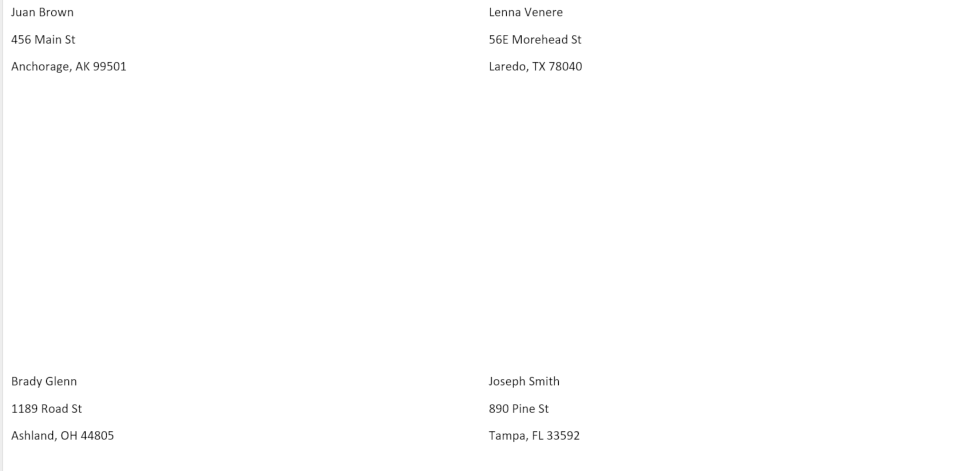
14. Վերջապես, դուք կարող եք փոխել պիտակի ձևաչափը, ինչպիսիք են եզրագիծը, տառատեսակի գույնը, տառաչափը և այլն, ըստ ձեր տպագրության:
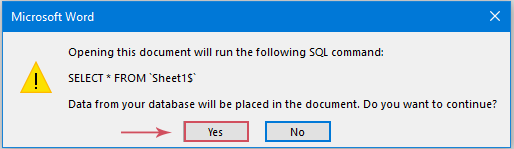
Գրասենյակի արտադրողականության լավագույն գործիքները
Լրացրեք ձեր Excel-ի հմտությունները Kutools-ի հետ Excel-ի համար և փորձեք արդյունավետությունը, ինչպես երբեք: Kutools-ը Excel-ի համար առաջարկում է ավելի քան 300 առաջադեմ առանձնահատկություններ՝ արտադրողականությունը բարձրացնելու և ժամանակ խնայելու համար: Սեղմեք այստեղ՝ Ձեզ ամենաշատ անհրաժեշտ հատկանիշը ստանալու համար...

Office Tab- ը Tabbed ինտերֆեյսը բերում է Office, և ձեր աշխատանքը շատ ավելի դյուրին դարձրեք
- Միացնել ներդիրներով խմբագրումը և ընթերցումը Word, Excel, PowerPoint- ով, Հրատարակիչ, Access, Visio և Project:
- Բացեք և ստեղծեք բազմաթիվ փաստաթղթեր նույն պատուհանի նոր ներդիրներում, այլ ոչ թե նոր պատուհաններում:
- Բարձրացնում է ձեր արտադրողականությունը 50%-ով և նվազեցնում մկնիկի հարյուրավոր սեղմումները ձեզ համար ամեն օր:
